4 modi migliori per eliminare le app nascoste da iPhone
Varie / / April 05, 2023
Dopo il rilascio di iOS 14, hai la possibilità di farlo nascondi le app sul tuo iPhone. Quindi, se ci sono app che non usi frequentemente sul tuo iPhone, puoi rimuoverle dalla schermata principale senza eliminarle. Quelle app lo faranno atterrare nella Libreria app e non sarà visibile sulla schermata iniziale.

Potresti dimenticare quelle app nascoste e trovare difficile eliminarle dal tuo iPhone. Non preoccuparti, non lasciare che quelle app occupino spazio sul tuo iPhone. Ti mostreremo i modi migliori per eliminare le app nascoste dal tuo iPhone.
1. Elimina le app nascoste per iPhone utilizzando la libreria delle app
Apple ha introdotto la libreria delle app per mettere in ordine le app sulla schermata principale del tuo iPhone e fornire un elenco di tutte le app installate. Quando rimuovi un'app dalla schermata iniziale, questa va direttamente alla Libreria app. Quindi ecco come puoi eliminare un'app nascosta sul tuo iPhone utilizzando Libreria app.
Passo 1: Scorri verso sinistra sulla schermata Home del tuo iPhone fino a raggiungere la libreria delle app.
Passo 2: Tocca la barra di ricerca nella Libreria app e digita il nome dell'app che desideri eliminare.

Passaggio 3: Dopo che viene visualizzata l'icona dell'app, premi a lungo su di essa per visualizzare le opzioni.
Passaggio 4: Tocca Rimuovi app.

Passaggio 5: Tocca Elimina per confermare la tua scelta.

2. Elimina le app nascoste per iPhone utilizzando la ricerca Spotlight
Spotlight Search è uno strumento rapido che ti consente di trovare qualsiasi cosa sul tuo iPhone o sul Web. Per eliminare un'app nascosta sul tuo iPhone, puoi utilizzare Spotlight Search.
Passo 1: Scorri verso il basso sulla schermata Home del tuo iPhone o tocca l'icona Cerca in basso.

Passo 2: Digita il nome dell'app nascosta nella barra di ricerca di Spotlight in alto.

Passaggio 3: Dopo che viene visualizzata l'icona dell'app, premi a lungo su di essa per visualizzare le opzioni.
Passaggio 4: Tocca Elimina app.

Passaggio 5: Tocca Elimina per confermare la tua scelta.

Suggerimento bonus: rimuovi l'icona di ricerca Spotlight dalla schermata principale su iPhone
Con iOS 16, puoi utilizzare l'icona Spotlight Search dalla schermata Home per rimuovere le app. Ecco come farlo.
Passo 1: Apri l'app Impostazioni sul tuo iPhone.

Passo 2: Scorri verso il basso e tocca la schermata Home.

Passaggio 3: Tocca l'interruttore accanto a "Mostra sulla schermata Home" sotto Cerca per disabilitare la funzione.

3. Elimina le app nascoste per iPhone dall'App Store
L'App Store sul tuo iPhone è una buona risorsa per trovare tutte le app installate sul tuo iPhone ed eliminare quelle indesiderate. Ecco come farlo.
Passo 1: Apri l'App Store sul tuo iPhone.

Passo 2: Tocca l'icona del profilo nell'angolo in alto a destra.

Passaggio 3: Scorri verso il basso e cerca il nome dell'app in Aggiornati di recente e Aggiornamenti disponibili.

Passaggio 4: Se l'app è disponibile nei due elenchi, scorri verso sinistra sul suo nome.
Passaggio 5: Toccare Elimina per rimuovere l'app.

Puoi anche utilizzare la funzione di ricerca nell'App Store. Se non funziona, leggi la nostra guida a correggere la ricerca nell'App Store che non funziona su iPhone.
4. Elimina le app nascoste per iPhone dalla memoria interna su iPhone
Se non riesci a trovare l'app nascosta nell'elenco Aggiornati di recente su App Store, eliminala dalla memoria interna del tuo iPhone. Ecco come.
Passo 1: Apri l'app Impostazioni sul tuo iPhone.

Passo 2: Scorri verso il basso e tocca Generale.

Passaggio 3: Tocca Archiviazione iPhone.

Potrebbe essere necessario attendere fino a quando sullo schermo non vengono visualizzati tutti i dettagli di archiviazione dell'app.
Passaggio 4: Scorri verso il basso e tocca l'app che desideri eliminare.
Passaggio 5: Tocca Elimina app.

Passaggio 6: Tocca Elimina app in basso per confermare la tua scelta.
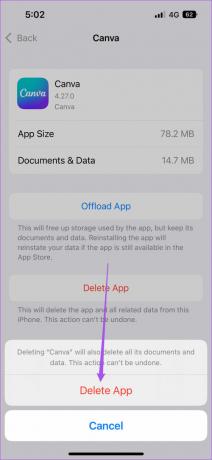
Puoi utilizzare gli stessi passaggi per eliminare un'app che occupa molto spazio di archiviazione sul tuo iPhone. Puoi anche dare un'occhiata al nostro post su come liberare spazio di archiviazione iCloud su iPhone.
Nascondi e cerca ed elimina
Le app nascoste a volte possono occupare molto spazio di archiviazione sul tuo iPhone. Ma allo stesso tempo, puoi rimuovere le app che distraggono dalla schermata principale nascondendole. App come Safari ti consentono di creare scorciatoie per siti Web sulla schermata Home senza la necessità di aprire l'app ogni volta. Puoi anche aggiungere siti Web come app sulla schermata principale del tuo iPhone. Vuoi sapere come? Consulta la nostra guida su perché dovresti aggiungere siti alla schermata principale usando Safari su iPhone.
Ultimo aggiornamento il 01 settembre 2022
L'articolo di cui sopra può contenere link di affiliazione che aiutano a supportare Guiding Tech. Tuttavia, ciò non pregiudica la nostra integrità editoriale. Il contenuto rimane imparziale e autentico.
LO SAPEVATE
L'iPhone 5s è uno dei telefoni Apple più popolari, con oltre 70 milioni di unità vendute dal 2013.
Scritto da
Paurush Chaudhary
Demistificare il mondo della tecnologia nel modo più semplice e risolvere i problemi quotidiani relativi a smartphone, laptop, TV e piattaforme di streaming di contenuti.



